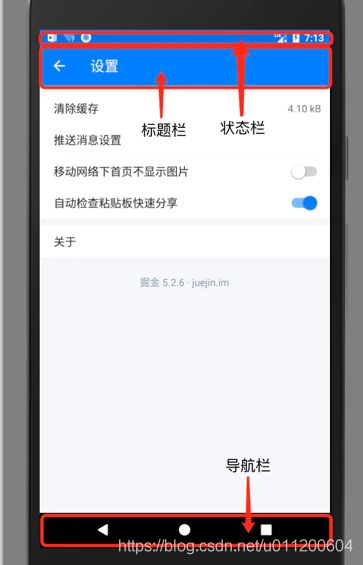总结系列-一文搞懂沉浸式状态栏
近期做到与状态栏相关一些需求,网上关于沉浸式状态栏的文章有很多,基本上都先讲一堆概念,然后接着推出一个自己写的轮子,这类轮子面对很多不同场景的情况不能百分之百满足使用需求,过度地使用轮子也往往会让开发者不了解代码到底是怎么实现沉浸式的,基于之上,参考一些文章及自身经验总结此篇文章. 需要注意的是,并没有沉浸式状态栏这一概念,只有沉浸式模式和透明状态栏的概念。
(注: 此篇非原理,非解决方案封装类,偏于实用与查阅对比,底部参考链接有GitHub上的轮子供参考)
实现沉浸式状态栏主要跟以下四个Api相关:
-
View#setSystemUiVisibility()
-
Window#addFlags()
-
View#setFitsSystemWindows
-
Window#setStatusBarColor()
View#setSystemUiVisibility()及其各种Flags
|
int uiOptions = View.SYSTEM_UI_FLAG_FULLSCREEN; getWindow().getDecorView() .setSystemUiVisibility(uiOptions)
setSystemUiVisibility
(int visibility)传入的实参类型如下:(
基本上可以定义为状态栏和Activity之间的位置关系
)
|
|
|
|
WindowManager.LayoutParams.FLAG_FULLSCREEN
|
隐藏状态栏(在代码中设置)
|
|
|
View.SYSTEM_UI_FLAG_VISIBLE
|
14 系统默认 显示状态栏和导航栏
状态栏和Activity共存,Activity不全屏显示。也就是应用平常的显示画面
|
|
|
View.
SYSTEM_UI_FLAG_FULLSCREEN
|
16 状态栏隐藏,效果同设置WindowManager.LayoutParams.FLAG_FULLSCREEN ,
Activity全屏显示,且状态栏被覆盖掉
视图全屏并隐藏状态栏,当用户交互时(如下滑状态栏)会恢复隐藏的状态栏(例子:电子书阅读)
缺点:
进入Activity会产生一个从非全屏到全屏的闪动效果 ,(
恢复状态栏视图下移
)
可以使用 SYSTEM_UI_FLAG_LAYOUT_FULLSCREE 标志,让应用的内容区域显示在状态栏的后面,还可以配合 SYSTEM_UI_FLAG_LAYOUT_STABLE 标志使用,让布局保持稳定
|
|
|
|
|
|
|
View.
SYSTEM_UI_FLAG_LAYOUT_FULLSCREEN
|
16 视图延伸至状态栏区域,状态栏上浮于视图之上 (视图全屏且不会产生闪动,状态栏会覆盖在视图上面)
Activity全屏显示,但是状态栏不会被覆盖掉,而是正常显示,只是Activity顶端布局会被覆盖住
可以配合 SYSTEM_UI_FLAG_LAYOUT_STABLE 标志使用,让布局保持稳定
|
|
|
View.
SYSTEM_UI_FLAG_HIDE_NAVIGATION
|
隐藏导航栏
|
|
|
View.SYSTEM_UI_FLAG_LAYOUT_HIDE_NAVIGATION
window.decorView.systemUiVisibility = View.SYSTEM_UI_FLAG_LAYOUT_STABLE or
View.SYSTEM_UI_FLAG_LAYOUT_HIDE_NAVIGATION or
View.SYSTEM_UI_FLAG_HIDE_NAVIGATION or
View.SYSTEM_UI_FLAG_FULLSCREEN or
View.SYSTEM_UI_FLAG_LAYOUT_FULLSCREEN
↑效果:隐藏状态栏/导航栏
|
16
视图延伸至导航栏区域,
导航栏上浮于视图之上
* 按照一个通用的规则,在隐藏导航栏的时候,一般也需要隐藏状态栏
* 通过这种方式隐藏导航栏和状态栏之后,
触摸屏幕的任何区域,导航栏和状态栏都会重新出现且不会再消失,如果想让导航栏和状态栏消失,则需要手动重新设置 UI flag
* 如果想让内容区域出现在导航栏的后面,则需要配合使用 SYSTEM_UI_FLAG_LAYOUT_HIDE_NAVIGATION 标志,并且最好配合使用 SYSTEM_UI_FLAG_LAYOUT_STABLE 使布局保持稳定
|
|
|
View.SYSTEM_UI_FLAG_LAYOUT_STABLE
|
16
保持整个View稳定, 常和控制System UI悬浮, 隐藏的Flags共用, 使View不会因为System UI的变化而重新layout
保持View Layout不变,
隐藏状态栏或者导航栏后,View不会拉伸。
* 使视图稳定,当使用fitSystemWindows()需要视图稳定,一般和View.SYSTEM_UI_FLAG_LAYOUT_FULLSCREEN联用
|
|
|
View.SYSTEM_UI_FLAG_IMMERSIVE
(需要联用,已被SYSTEM_UI_FLAG_IMMERSIVE_STIKY取代)
|
19 只有当设置了SYSTEM_UI_FLAG_HIDE_NAVIGATION才起作用。如果没有设置,任意的View相互动作都退出SYSTEM_UI_FLAG_HIDE_NAVIGATION模式。如果设置就不会退出。
沉浸模式, 隐藏状态栏和导航栏, 并且在第一次会弹泡提醒, 并且在状态栏区域滑动可以呼出状态栏(这样系统会清除之前设置的View.SYSTEM_UI_FLAG_FULLSCREEN或View.SYSTEM_UI_FLAG_HIDE_NAVIGATION标志)。使之生效,需要和View.SYSTEM_UI_FLAG_FULLSCREEN,View.SYSTEM_UI_FLAG_HIDE_NAVIGATION中的一个或两个同时设置。
|
|
|
View.
SYSTEM_UI_FLAG_IMMERSIVE_STIKY
(需要联用)
效果:沉浸式模式
|
19
粘性沉浸模式,只有当设置了SYSTEM_UI_FLAG_FULLSCREEN或者SYSTEM_UI_FLAG_HIDE_NAVIGATION时起作用,当使用View.setSystemUiVisibility(View.SYSTEM_UI_FLAG_FULLSCREEN|View.SYSTEM_UI_FLAG_IMMERSIVE_STICKY)联用时视图全屏,当用户产生交互时(如下滑状态栏)
不会恢复状态栏,只会以半透明的方式覆盖在视图上面并在一定时间内自动消失
如果没有设置,任意的View相互动作都退出SYSTEM_UI_FLAG_FULLSCREEN | SYSTEM_UI_FLAG_HIDE_NAVIGATION模式。
与上面唯一的区别是,
呼出隐藏的状态栏后不会清除之前设置的View.SYSTEM_UI_FLAG_FULLSCREEN或View.SYSTEM_UI_FLAG_HIDE_NAVIGATION标志,一段时间后将再次隐藏系统栏)
如果设置了 View.OnSystemUiVisibilityChangeListener 监听器,SYSTEM_UI_FLAG_IMMERSIVE 会触发 OnSystemUiVisibilityChangeListener 监听器,但是 SYSTEM_UI_FLAG_IMMERSIVE_STICKY
不会触发 OnSystemUiVisibilityChangeListener 监听器
|
|
|
View.SYSTEM_UI_FLAG_LOW_PROFILE
效果:淡化状态栏/导航栏
|
14 低调模式, 会隐藏不重要的状态栏图标 状态栏上一些图标显示会被隐藏 , 且有
淡化状态栏和导航栏的效果
一旦用户触摸 StatusBar 和 NavigationBar 相关区域,系统便清除掉了flag
|
|
|
View.SYSTEM_UI_FLAG_LIGHT_STATUS_BAR
Android6.0系统以上增加的属性,设置了这个属性,状态栏会以与状态栏
背景颜色兼容的模式绘制(如果当前的状态栏颜色是浅色,那么就有可能造成状态栏上的图标看不清了,但是如果你设置这个属性以后,状态栏的图标就会以深色绘制)
|
int vis = decorView.getSystemUiVisibility();
if (isLightMode) {
vis |= View.SYSTEM_UI_FLAG_LIGHT_STATUS_BAR;
} else {
vis &= ~View.SYSTEM_UI_FLAG_LIGHT_STATUS_BAR;
}
|
|
注:
-
一旦这些标志位被清除,则需要重新设置让状态栏隐藏,可以通过监听状态栏和导航栏的可见性,判断状态栏和导航栏是否可见
-
在不同的位置设置 UI flag 是有区别的。比如,如果在 onCreate() 方法中隐藏状态栏,那当用户按下 Home 键的时候,状态栏重新显示,再打开应用重新回到这个 Activity 的时候,用户可以看到状态栏, 因为这时不会调用 onCreate() 方法, 如果在 onResume() 或者 onWindowFocusChanged() 就可以避免上面这种情况
-
只有当调用 setSystemUiVisibility() 的 View 是可见的时候,setSystemUiVisibility() 方法才会起作用
-
界面的切换会导致 setSystemUiVisibility() 的设置失效
-
可以通过 View.OnSystemUiVisibilityChangeListener 为该 View 设置状态栏和导航栏可见性的监听
Window.addFlags()及其各种Flags ( WindowManager.LayoutParams相关属性)
|
FLAG_TRANSLUCENT_STATUS 对应↓:
|
* Android4.4系统增加的属性,它会使状态栏透明透明并且自动执行View.SYSTEM_UI_FLAG_LAYOUT_STABLE和View.SYSTEM_UI_FLAG_LAYOUT_FULLSCREEN |
|
FLAG_FULLSCREEN
|
视图全屏并隐藏状态栏,效果相当于View.SYSTEM_UI_FLAG_FULLSCREEN+View.SYSTEM_UI_FLAG_IMMERSIVE_STICKY,并且视图稳定(不会因为系统控件的变化(如输入法),而重新布局)
|
|
FLAG_FORCE_NOT_FULLSCREEN
|
重写了FLAG_FULLSCREEN并
强制显示状态栏(没什么用)
|
|
FLAG_DRAWS_SYSTEM_BAR_BACKGROUNDS
|
Android5.0系统以上支持,如果设置了该属性,系统栏(状态栏和导航栏)将以透明背景绘制,并且该窗口中的相应区域将填充setStatusBar()和setNavigationBarColor()中设置的颜色 |
|
FLAG_TRANSLUCENT_NAVIGATION
对应↓:
|
隐藏虚拟键(导航栏)
|
系统在我们添加windowTranslucentStatus和windowTranslucentNavigation属性时候,会自动为我们增加View.SYSTEM_UI_FLAG_LAYOUT_STABLE | View.SYSTEM_UI_FLAG_LAYOUT_FULLSCREEN | View.SYSTEM_UI_FLAG_LAYOUT_HIDE_NAVIGATION属性。
那要怎么解决我们的布局会被拓展到系统栏后面的效果。在layout.xml增加android:fitsSystemWindows="true"即可。
View#setFitsSystemWindows
此方法只有当设置SYSTEM_UI_FLAG_LAYOUT_FULLSCREEN或者SYSTEM_UI_FLAG_LAYOUT_HIDE_NAVIGATION才有有效,当窗口发生变化时,View需要调整自身内容以适应窗口的变化,
你可以理解为当和
SYSTEM_UI_FLAG_LAYOUT_FULLSCREEN一起联用的时候,是给View加了个bottomTop属性,宽度填充视图,高度就是状态栏的高度;
当和
SYSTEM_UI_FLAG_LAYOUT_HIDE_NAVIGATION一起联用的时候,是给View加了个bottomBottom属性,宽度填充视图,高度就是导航栏的高度,建议给布局的顶层ViewGroup使用
Window#setStatusBarColor()
android
5.0系统及以上开始支持,设置状态栏的颜色,为了使这个状态有效
必须要设置FLAG_DRAWS_SYSTEM_BAR_BACKGROUNDS而且不
能设置FLAG_TRANSLUCENT_STATUS(window.
clearFlags
)
实现沉浸式状态栏的具体套路
实现沉浸式状态栏分为三个阶段,
-
Android4.4~Android5.0以下;
-
Android5.0~Android6.0以下;
-
Android6.0以上;
|
|
背景是一张图片
|
颜色跟标题栏一致
|
|
Android4.4~5.0
|
window.addFlags(WindowManager.LayoutParams.FLAG_TRANSLUCENT_STATUS);
FLAG_TRANSLUCENT_STATUS这个属性会让状态栏以白色绘制,同时还会执行SYSTEM_UI_FLAG_LAYOUT_FULLSCREEN和SYSTEM_UI_FLAG_LAYOUT_STABLE这样就会让状态栏浮在图片的上面,这样就形成了沉浸式的效果
颜色跟标题栏一致的情况 ======>
这个阶段实现的套路是,先制造一个假的View背景颜色跟标题栏的颜色一致,高度跟状态栏的高度一致,添加到顶层DecorView上面,然后让Android的最顶层的内容布局调用setFitsSystemWindows空出来状态栏的高度,最后调用FLAG_TRANSLUCENT_STATUS这个属性即可,让状态栏透明并浮在假View上
|
View statusView =
new
View(activity);
ViewGroup.LayoutParams statusViewLayoutParams =
new
ViewGroup.LayoutParams(ViewGroup.LayoutParams.
MATCH_PARENT
,
getStatusBarHeight
(activity));
ViewGroup decorView = (ViewGroup) activity.getWindow().getDecorView();
decorView.addView(statusView, statusViewLayoutParams);
ViewGroup rootView = decorView.findViewById(Window.
ID_ANDROID_CONTENT
);
if
(rootView !=
null
) {
rootView.setFitsSystemWindows(
true
);
}
activity.getWindow().addFlags(WindowManager.LayoutParams.
FLAG_TRANSLUCENT_STATUS
)
|
|
Android5.0~6.0
|
activity.getWindow().addFlags(WindowManager.LayoutParams.FLAG_DRAWS_SYSTEM_BAR_BACKGROUNDS);
activity.getWindow().setStatusBarColor(Color.TRANSPARENT);
activity.getWindow().clearFlags(WindowManager.LayoutParams.FLAG_TRANSLUCENT_STATUS);
activity.getWindow()
.getDecorView()
.setSystemUiVisibility(View.SYSTEM_UI_FLAG_LAYOUT_STABLE | View.SYSTEM_UI_FLAG_LAYOUT_FULLSCREEN);
把状态栏的颜色设置成透明,同时让状态栏浮在视图上面且保持稳定,这样图片就会顶到视图的顶部,因此就实现了沉浸式的效果
|
方式一:直接给状态栏设置对应的颜色
activity.getWindow().addFlags(WindowManager.LayoutParams.FLAG_DRAWS_SYSTEM_BAR_BACKGROUNDS);
activity.getWindow().clearFlags(WindowManager.LayoutParams.FLAG_TRANSLUCENT_STATUS);
activity.getWindow().setStatusBarColor(color);
方式二:给状态栏设置透明色并让状态栏浮在视图顶层,配合setFitsSystemWindows()
activity.getWindow().getDecorView().setSystemUiVisibility(View.SYSTEM_UI_FLAG_LAYOUT_FULLSCREEN | View.SYSTEM_UI_FLAG_LAYOUT_STABLE);
activity.getWindow().addFlags(WindowManager.LayoutParams.FLAG_DRAWS_SYSTEM_BAR_BACKGROUNDS);
activity.getWindow().clearFlags(WindowManager.LayoutParams.FLAG_TRANSLUCENT_STATUS);
activity.getWindow().setStatusBarColor(Color.TRANSPARENT);
toolBar.setFitsSystemWindows(true);//这里根据自己的布局情况
|
|
Android6.0
|
在5.0~6.0阶段发现了一个小问题,就是当我们要给状态栏设置的颜色是白色或者浅色的时候,因为默认的状态上图标的颜色是白色就会造成看不清的现象,如下图所示
为了避免这种情况,Android系统在6.0的时候增加了一个属性SYSTEM_UI_FLAG_LIGHT_STATUS_BAR,这里不再赘述,使用了它以后,状态栏上的图标文字就会默认使用黑色绘制。
activity.getWindow().addFlags(WindowManager.LayoutParams.FLAG_DRAWS_SYSTEM_BAR_BACKGROUNDS);
activity.getWindow().clearFlags(WindowManager.LayoutParams.FLAG_TRANSLUCENT_STATUS);
activity.getWindow().setStatusBarColor(color);
if (Build.VERSION.SDK_INT >= Build.VERSION_CODES.M) {
activity.getWindow().getDecorView().setSystemUiVisibility(View.SYSTEM_UI_FLAG_LIGHT_STATUS_BAR);
}
|
|
透明状态栏和导航栏示例
// setContentView之前
private fun transparentingNavigationbar() {
var uiFlag = 0
if (Build.VERSION.SDK_INT >= Build.VERSION_CODES.JELLY_BEAN) {
uiFlag = View.SYSTEM_UI_FLAG_LAYOUT_HIDE_NAVIGATION or
View.SYSTEM_UI_FLAG_HIDE_NAVIGATION or
View.SYSTEM_UI_FLAG_FULLSCREEN or
View.SYSTEM_UI_FLAG_LAYOUT_FULLSCREEN
}
if (Build.VERSION.SDK_INT >= Build.VERSION_CODES.KITKAT) {
uiFlag = View.SYSTEM_UI_FLAG_LAYOUT_STABLE or uiFlag
}
window.decorView.systemUiVisibility = uiFlag
if (Build.VERSION.SDK_INT >= Build.VERSION_CODES.LOLLIPOP) {
window.statusBarColor = Color.TRANSPARENT
window.navigationBarColor = Color.TRANSPARENT
}
}
-
除了可以设置状态栏和导航栏为透明,还可以设置为其他颜色
-
只可以在 Android 5.0(API level 21)及以上的 Android 版本中设置状态栏和导航栏的颜色
版本要求
|
效果
|
版本要求
|
|
淡化状态栏和导航栏
|
Version >= 14
|
|
隐藏状态栏
|
全部版本
|
|
隐藏导航栏
|
Version >= 16
|
|
沉浸式模式
|
Version >= 19
|
|
透明状态栏
|
Version >= 21
|
参考:
状态栏及导航栏相关知识小结
沉浸式状态栏全面解析
Android关于沉浸式状态栏总结(4.4-6.0以上实现)
全屏、沉浸式、fitSystemWindow使用及原理分析
随手记Android沉浸式状态栏的踩坑之路(2017)
GitHub封装示例1(8.4k) ; github util封装示例(0.3k) ; Android 沉浸式状态栏(utils封装)
Android windowTranslucentStatus属性源码分析
Activity 全屏,沉浸式模式分析及SystemBar 监听 (2016)
Android沉浸式状态栏解析 (郭霖2016)
全屏沉浸模式ImmersiveMode (
SYSTEM_UI_FLAG_IMMERSIVE)
Android 自动隐藏虚拟按键和沉浸式状态栏